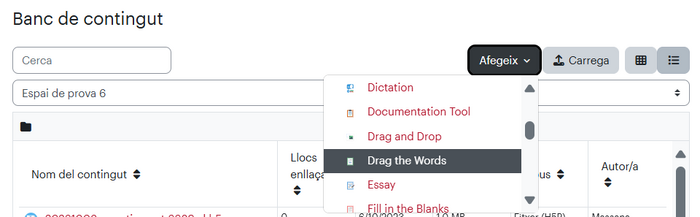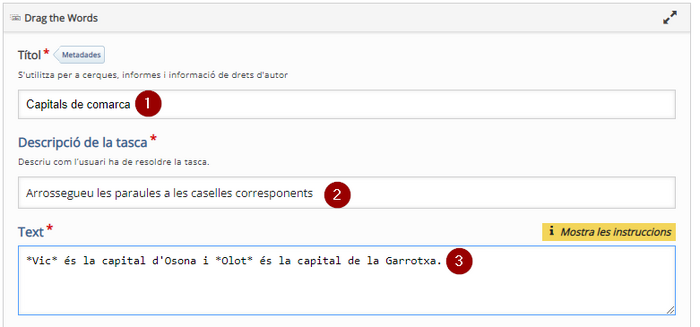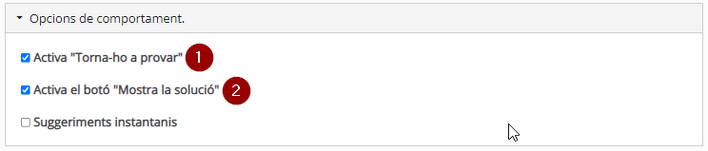H5P: Drag the Words: diferència entre les revisions
De URecursos
Cap resum de modificació |
|||
| (5 revisions intermèdies per 2 usuaris que no es mostren) | |||
| Línia 1: | Línia 1: | ||
{{Template:TipusH5P}} | {{Template:TipusH5P}} | ||
=== Què és? === | |||
[[Fitxer:Drag-the-words-icon.png|esquerra|70x70px]] | |||
''Drag the Words'' és un contingut [[H5P]] on l’usuari arrossega paraules dins d’un text que té espais buits per construir un discurs complet. | |||
=== Com es configura === | |||
Per donar d'alta un contingut H5P, et suggerim que ho facis des del banc de contingut de l'aula on voldràs fer servir aquest contingut (si et cal, després tindràs diferents maneres de reutilitzar-la en altres aules Moodle). | |||
[[Fitxer: | En la pàgina principal de l'aula, selecciona l'opció del menú horitzontal "més" i després "banc de contingut".[[Fitxer:BancContingutMoodle.png|center|587x587px|miniatura]] | ||
Aquí triarem el tipus de contingut H5P que volem configurar, en aquest cas "Drag The Words". | |||
[[Fitxer:Drag-the-words 01 M4.png|center|miniatura|700x700px]] | |||
Aquest contingut H5P es configura tot en una pàgina. | |||
Cal que posis el nom de l’activitat (1), unes indicacions del que cal fer (2) i el text (3). Les paraules per arrossegar van entre asteriscs: això crearà buits i configurarà, alhora, quin és l’espai corresponent a cada paraula. | |||
[[Fitxer:Drag-the-words 02.png|center|miniatura|700x700px]] | |||
En l’apartat “Opcions de comportament” podem configurar si després de marcar la resposta l’usuari tindrà la possibilitat de tornar-ho a provar (1) o de veure la solució correcta (2). | En l’apartat “Opcions de comportament” podem configurar si després de marcar la resposta l’usuari tindrà la possibilitat de tornar-ho a provar (1) o de veure la solució correcta (2). | ||
[[Fitxer:Drag-the-words 03.png|center|miniatura|708x708px]] | |||
L’aspecte de l’activitat és el que podem veure en la següent imatge. | L’aspecte de l’activitat és el que podem veure en la següent imatge. | ||
[[Fitxer:Drag-the-words 04.png|center|miniatura|671x671px]] | |||
=== Exemple === | |||
<iframe key="ubiqua" path="h5p/embed.php?url=https%3A%2F%2Fubiqua.uvic.cat%2Fpluginfile.php%2F274400%2Fmod_h5pactivity%2Fpackage%2F0%2Fdrag-the-words-427.h5p&component=mod_h5pactivity" /> | |||
[ | === Altres informacions i ajudes d'interès === | ||
Si vols ampliar la informació, pots trobar més detalls a la [https://h5p.org/ pàgina web d'H5P]. | |||
Pots, també, consultar la [[Tipus d'H5P|llista d'altres tipus de continguts H5P]]. | |||
Revisió de 09:14, 9 jul 2025
- Audio
- Accordion
- Advent Calendar
- Agamotto
- Arithmetic Quiz
- Audio Recorder
- Branching Scenario
- Chart
- Collage
- Column
- Course Presentation
- Crossword
- Dialog Cards
- Dictation
- Documentation Tool
- Drag and drop
- Drag the Words
- Essay
- Fill in the Blanks
- Find Multiple Hotspots
- Find the Hotspot
- Find the Words
- Flashcards
- Guess the Answer
- Iframe Embedder
- Image Choice
- Image Hotspots
- Image Juxtaposition
- Image Sequencing
- Image Slider
- Image pairing
- Interactive Book
- Interactive Video
- KewAr Code
- Mark the Words
- Memory Game
- Multiple Choice
- Personality Quiz
- Question Set
- Questionnaire
- Single Choice Set
- Sort the Paragraphs
- Speak the Words
- Speak the Words Set
- Summary
- Timeline
- True/False Question
- Altres elements
Què és?
Drag the Words és un contingut H5P on l’usuari arrossega paraules dins d’un text que té espais buits per construir un discurs complet.
Com es configura
Per donar d'alta un contingut H5P, et suggerim que ho facis des del banc de contingut de l'aula on voldràs fer servir aquest contingut (si et cal, després tindràs diferents maneres de reutilitzar-la en altres aules Moodle).
En la pàgina principal de l'aula, selecciona l'opció del menú horitzontal "més" i després "banc de contingut".
Aquí triarem el tipus de contingut H5P que volem configurar, en aquest cas "Drag The Words".
Aquest contingut H5P es configura tot en una pàgina.
Cal que posis el nom de l’activitat (1), unes indicacions del que cal fer (2) i el text (3). Les paraules per arrossegar van entre asteriscs: això crearà buits i configurarà, alhora, quin és l’espai corresponent a cada paraula.
En l’apartat “Opcions de comportament” podem configurar si després de marcar la resposta l’usuari tindrà la possibilitat de tornar-ho a provar (1) o de veure la solució correcta (2).
L’aspecte de l’activitat és el que podem veure en la següent imatge.
Exemple
Altres informacions i ajudes d'interès
Si vols ampliar la informació, pots trobar més detalls a la pàgina web d'H5P.
Pots, també, consultar la llista d'altres tipus de continguts H5P.